Müştərinin quraşdırılması bulud yaddaşı istifadəçilərinin məlumatları sinxronlaşdırmaq üçün atdıqları ilk addımdır. Bunun zəruri olduğunu mübahisə etmirəm, lakin bu həmişə əlverişli deyil: müştərilər yaddaşda yer tutur və İnternet bağlantısının keyfiyyətindən asılıdır. Şəbəkə sürücüsü kimi birləşdirərək Windows Explorer vasitəsilə buluda çıxış əldə etmək daha maraqlıdır. Bunun üçün bizə lazımdır WebDav protokolu(Veb-əsaslı Paylanmış Müəlliflik və Versiyalaşdırma).
Seçim 1: Bulud WebDav-ı dəstəklədikdə
Onun köməyi ilə siz bir sıra xidmətləri birləşdirə biləcəksiniz, sadəcə olaraq buluda xüsusi ünvan və login/parolunuzu bilmək kifayətdir. Nümunə olaraq Yandex.Disk istifadə edərək əlaqəyə baxaq, bunun üçün giriş ünvanı belə görünür:
Əvvəlcə "Explorer" i açın, "Kompüter" üzərinə sağ vurun və "Şəbəkə sürücüsünün xəritəsi" düyməsini basın. Görünən pəncərədə müvafiq sürücü hərfini seçin (bölünməmişlərdən) və aşağıda "Sənədləri və şəkilləri saxlaya biləcəyiniz sayta qoşulun" bağlantısını vurun. Varsayılan olaraq, eyni pəncərədə "Giriş zamanı əlaqəni bərpa et" qutusu işarələnir - işarəni silməyin. Sonra iki dəfə "Növbəti" düyməsini basın, yuxarıda göstərilən ünvanı daxil edin, yenidən "Növbəti" və "Bitir".




Bulud saxlama icazə sistemi ilə əlaqəni bərpa etmək bir qədər vaxt aparacaq. Prosedur uğurlu olarsa, avtorizasiya məlumatlarını (giriş, parol) daxil etməyi tələb edən bir pəncərə görünəcək; Dərhal "Etibarnamələri yadda saxla" qutusunu yoxlayın. Əvvəlki mərhələdə "Giriş zamanı əlaqəni bərpa et" qutusunu qeyd etməmisinizsə, bunu etməyinizə əmin olun, əks halda əməliyyat sistemi hər dəfə yenidən başladıqda məlumat daxil etməyi tələb edəcək.

Bənzər şəkildə https://box.net/dav ünvanından istifadə edərək Box.com-a qoşula bilərsiniz. Lakin OneDrive-a girişi təşkil etmək üçün əlavə olaraq şəxsi identifikatorunuzu (CID) tapmalısınız. Bu çətin deyil, sadəcə https://skydrive.live.com/ ünvanında brauzeriniz vasitəsilə daxil olun. Daxil olduqdan sonra bərabər işarədən sonra alfasayısal kodu kopyalayın ünvan çubuğu, onun formatı:
https://skydrive.live.com/?cid =???????????????
Sual işarələrinin yerinə CID-niz olacaq. Sonra, ünvan sahəsinə https://d.docs.live.net/ daxil edin ????????????? (sizin CID). Biz veb brauzer vasitəsilə daxil olarkən eyni giriş/paroldan istifadə edirik.
Hər şey düzgün aparılırsa, Explorer-də göstərilən hərflə şəbəkə sürücüsü görünəcək. Onunla işləməyin adi biri ilə ünsiyyətdən heç bir fərqi yoxdur disk bölməsi. Hər halda, dəyişikliklərin saxlandığını yoxlayın (xüsusilə buludda kopyalandıqdan sonra dəyərli məlumatlar) – bütün bunlardan sonra İnternet bağlantısı xətasız deyil, lakin təsadüfi nasazlıq nəticəsində siz itirə bilərsiniz vacib fayllar. Eyni şey redaktəyə də aiddir: mənbə faylını sındırmamaq üçün tez-tez yadda saxlayın və redaktordan düzgün çıxın.
Seçim 2: Bulud WebDav-ı dəstəkləmədikdə
Təəssüf ki, bütün bulud saxlama xidmətləri dəstəkləmir bu protokol, ancaq vəziyyətdən çıxa bilərsiniz. Məsələn, üçün Google dəstəyi Drive xüsusi resurs körpüsü icad etdi. Başlamaq üçün üzərinə klikləyin və sadə qeydiyyat prosedurundan keçin (vacib: başqa bir şey seçin Google xidmətləri giriş/parol) və sonra Google-a daxil olun və onun resurslarına daxil olun. DAV-cib xidmətinə avtorizasiya düyməsini basmaqla həyata keçirilir.

Sonra, şəbəkə sürücüsünü əvvəlki hissədə təsvir olunan nümunəyə uyğun olaraq bağlayırıq. "Qovluq" sahəsinə https://dav-pocket.appspot.com/docso ünvanını daxil edin və avtorizasiya pəncərəsində Dav-pocket üçün seçilmiş məlumatları daxil edin (xatırlatmaq istəyirəm: Google ilə eyni deyil. !). Yaxşı, indi işləyə bilərik Google Disk Necə şəbəkə sürücüsü.
Qəribədir ki, bəzi populyar resurslar (o cümlədən Dropbox, SugarSync) üçün belə bir mexanizm təmin edilməyib. Ancaq bir anda şəbəkə sürücüsü kimi bir neçə bulud anbarı üçün dəstəyə ehtiyacınız varsa, universal CarotDAV müştərisindən istifadə edin - bu, yerli müştəriləri quraşdırmadan buludlara qoşulmağa imkan verəcəkdir.

Təəccüblüdür ki, bütün tərtibatçılar bunu təmin etməyiblər əlverişli imkan, buluddan şəbəkə sürücüsü kimi istifadə etmək kimi, çünki İnternetə çıxış demək olar ki, hər yerdə mövcuddur. Üstəlik, yox əlavə addımlar(sürücü quraşdırmaları, parametrləri şəbəkə protokolları) – hər şey artıq qurulub əməliyyat sistemi. Üstəlik, Yandex.Disk, Box.com və WebDav-a dəstəyi həyata keçirmiş digər xidmətlərin müəllifləri üçün sevinəcəyik və bunu etməyənlərə şikayət edəcəyik.
Yaxşı gün!
IN Son vaxtlar Mən getdikcə daha tez-tez bulud saxlama, bulud, bulud diski və s. ilə bağlı suallar eşidirəm. Əslində, bütün bu sözlərin arxasında bir şey gizlənir: İnternetdə özünüz olacaqsınız. HDD(məcazi olaraq), məsələn, 10-100 GB ölçüsündə.
Bunun üzərinə istənilən fayl yerləşdirə bilərsiniz: fotolar, videolar, proqramlar, oyunlar və s. (müvafiq, məsələn, tez-tez yaddaşı olmayan bir telefon üçün: bir flash sürücü əvəzinə, buludu birləşdirə və fotoşəkilləri ora avtomatik yükləyə bilərsiniz).
Və buludun əsas üstünlüyü: məlumatları əldə edə bilərsiniz hər hansı bir cihazınızdan İnternetə qoşulan: telefon, planşet, kompüter və s. Faylları bir cihazdan digərinə köçürmək, dostları ilə lazımi fayllara keçidlər paylaşmaq rahatdır.
Və bəlkə də bulud diskinin daha bir üstünlüyünü qeyd edərdim: onun etibarlılıq, Və təhlükəsizlik orada saxlanılan fayllar. Kimin nə deməsindən asılı olmayaraq, eyni telefondakı fayllarınız daha böyük risk altındadır: telefonu təsadüfən yerə atdığınızı (və ya üzərinə nəyisə tökdüyünüzü) təsəvvür edin - vəssalam, heç bir fayl yoxdur. Başqa bir şey bulud yaddaşı ilə bağlıdır: telefonunuz və ya kompüteriniz tamamilə söndürülsə belə, başqa cihazdan qoşulmaq sizə yenidən fayllarınıza giriş imkanı verəcək.
Düşünürəm ki, kifayət qədər üstünlüklər vermişəm! Ümumiyyətlə, bu yazıda özünüz üçün belə bir bulud yaratmaq, onu necə bağlamaq və konfiqurasiya etmək barədə danışmaq istədim. Belə ki...

Bulud yaddaşının populyarlaşması ilə bu növ xidmətlər getdikcə daha çox yayılır. Bir çox istifadəçi yalnız fayllar üçün ayrılmış yerin miqdarını təqib edir. Bu arada, mən də etibarlı və zamanla sınaqdan keçirilmiş şirkətləri seçməyi tövsiyə edərdim. Bəli və diskdən istifadə edin yüksək sürət giriş (daha kiçik həcmdə olsa da) yavaşdan daha xoşdur.
Mən sizə onların ən yaxşısını verəcəyəm...
Mən indeks sürücüsüyəm

Yandex-in ən populyar bulud xidmətlərindən biri. Bir çox istifadəçinin də artıq bu xidmətdən poçtu var, yəni diski birləşdirərkən heç bir problem olmayacaq.
Əsas üstünlüklər:
Yeri gəlmişkən, Yandex disk nümunəsindən istifadə edərək bulud diskinin əlavə təsvirini və konfiqurasiyasını göstərəcəyəm. Prinsipcə, bütün xidmətlərlə iş oxşardır...
Bulud @mail.ru
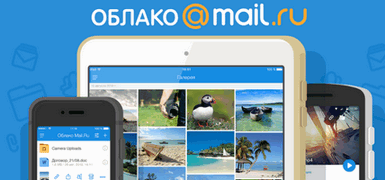
Mail.ru-dan oxşar bulud disk xidməti (məşhur Poçt servisi). Yeri gəlmişkən, xidmətin bütün tövsiyələrinə əməl etsəniz, 100 GB-a qədər disk sahəsi əldə edəcəksiniz (məqalənin dərc edildiyi gün hazırkı)!
Əsas üstünlüklər:
- diskdəki fayllar smartfon və kompüterdən əldə edilə bilər;
- yerləşdirilən faylların yüksək etibarlılığı;
- fürsət avtomatik yükləmə telefonunuzdan fotoşəkillər;
- poçtla tam inteqrasiya (məsələn, faylları birbaşa bulud sürücüsündən məktuba əlavə etmək üçün çox rahatdır!);
- İnternetdəki hər hansı digər istifadəçi ilə fayl mübadiləsinin sürətli bacarığı.
Google Disk sür)
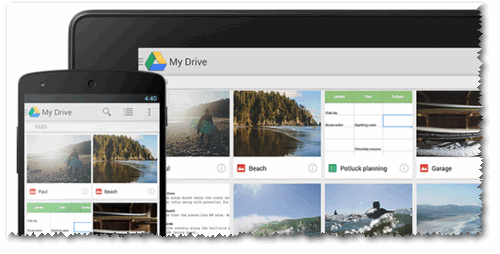
Google xidmətlərindən (məsələn, poçt) istifadə edənlər üçün - Google Disk işinə yarayacaq. Qeydiyyatdan keçdikdən sonra siz istənilən faylları saxlamaq üçün 15 GB yer alırsınız: şəkillər, videolar, arxivlər və s. Əgər kifayət qədər yer yoxdursa, onda əlavə kiçik ödəniş üçün onu xeyli genişləndirmək olar!
Xüsusilə qeyd etmək istərdim ki, özünüzə Google-dan belə bir disk əldə etdikdən sonra, hətta Word və Excel-i kompüterinizə quraşdırmaq lazım olmayacaq - çünki... Bu formatda faylları birbaşa Google Diskdən redaktə edə və yarada bilərsiniz.
Google-un bulud diski bu şirkətin digər xidmətləri ilə sıx inteqrasiya olunub. Məsələn, siz asanlıqla faylları əlavə edə və onları poçtla göndərə bilərsiniz. Ümumiyyətlə, yaxşı rəqib ilk iki xidmət.
Dropbox

Xidmət 2007-ci ildən bəri bulud saxlama təklif edir (bir çox rəqiblərdən daha köhnə). Onlarla müqayisədə o, təklif edir pulsuz versiya daha az yer, cəmi 2 GB. Lakin siz tərtibatçıların tövsiyələrinə əməl etməklə məkanı genişləndirə və ya ayda nisbətən kiçik ödənişlə (~$8) 1 TB (və ya daha çox) yer əldə edə bilərsiniz. Məsələn, bütün sabit diskinizin ehtiyat nüsxəsini çıxarmaq istəyirsinizsə, bu qədər böyük yaddaş tapmaq çətin ola bilər.
Əks halda, xidmət əvvəlkilərə bənzəyir: yükləmə, sinxronizasiya, sənədlərlə işləmək və s. haqqında eyni şeylər var. Yeri gəlmişkən, xidmət rus dilini tam dəstəkləyir.
Bir Sürücü
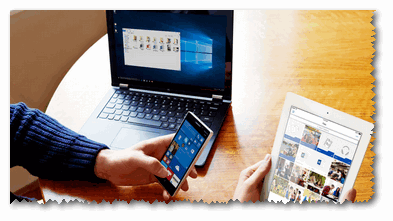
Xidmət Bir Sürücü məşhur tərəfindən təqdim edilmişdir Microsoft tərəfindən. IN pulsuz versiya- 5 GB disk alacaqsınız. Ancaq ~ 2500 rubl üçün. ildə 1 TB (1000 GB) ölçüsündə bir disk əldə edə bilərsiniz. Razılaşın ki, ad belədir geniş disk, siz yüzlərlə foto və video köçürə və işləyə bilərsiniz.
Siz demək olar ki, hər hansı bir cihazdan disklə işləyə bilərsiniz: PC-də, Mac kompüterləri və Android və iOS ilə cihazlar. Fayllarla işləyə bilərsiniz Word proqramları, Excel, PowerPoint və OneNote eyni anda bir və ya bir neçə istifadəçi üçün. Razılaşın ki, 2-3-də sənədlər yaratmaq daha asan və daha sürətlidir.
Yeri gəlmişkən, OneDrive-da xidmətə yüklənən fotoşəkillər onlarda çəkilənlərdən asılı olaraq avtomatik olaraq etiketlənir. Bunun sayəsində OneDrive-da albomlardan istifadə edərək, onları asanlıqla təşkil edə və hazırda ehtiyac duyduğunuz fotoşəkilləri tez tapa bilərsiniz (çoxlu fotoşəkilləri olanlar üçün super bir şey).
Yandex diskinin (bulud) Windows və Android-ə qoşulması
Beləliklə, e-poçtunuzun artıq qeydiyyatdan keçdiyini güman edəcəm. İndi həm Windows, həm də Android-də bir sürücüyü birləşdirməyin ən asan yolu quraşdırmaqdır xüsusi tətbiqlər. Bu standart və asan bir şəkildə edilir, belə ki Ətraflı Təsviri Mən gətirmirəm. Bu proqramlar üçün yükləmə linkləri aşağıda verilmişdir.
Yandex Disk proqramı (PC üçün):
Smartfon üçün Yandex Disk proqramı:
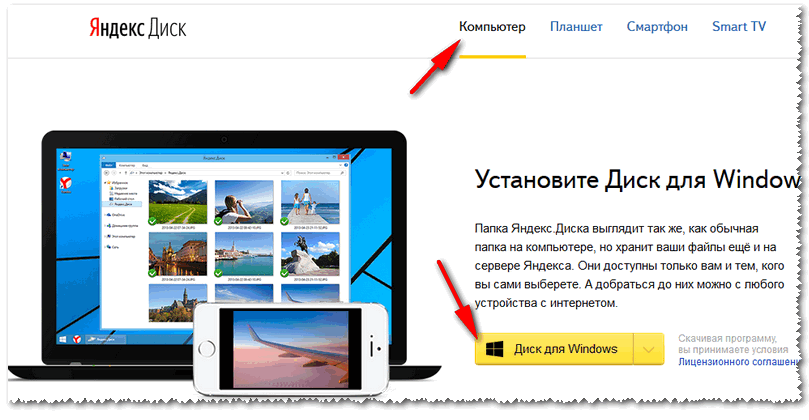
Proqramı kompüterinizə quraşdırdıqdan sonra "Kompüterim" bölməsində "Yandex Disk"ə keçid görəcəksiniz (aşağıdakı ekran görüntüsündə olduğu kimi). İndi orada istənilən fayl və qovluqlarınızı yükləyə bilərsiniz.
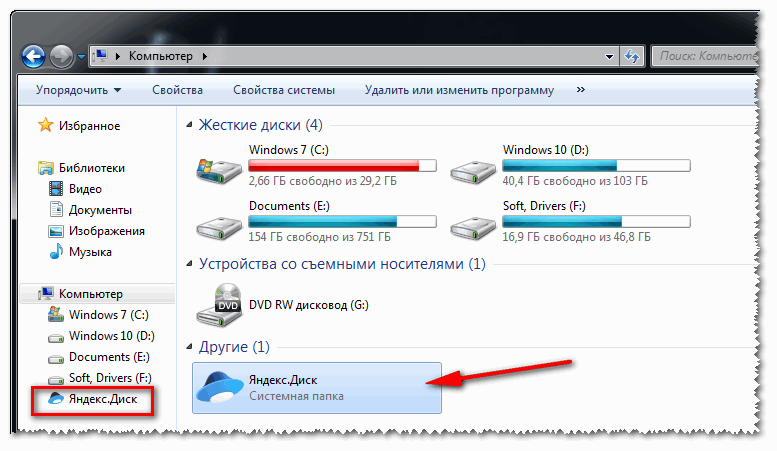
Bəlkə də yeganə mənfi: belə bir diskdəki fayllarınıza daxil olmaq üçün İnternetə ehtiyacınız var (və tercihen sürətli bir ☺).
Smartfonunuzda, proqramı quraşdırdıqdan sonra "Disk"ə keçidiniz olacaq, onu açmaqla siz dərhal fayllarınıza giriş əldə edəcəksiniz. Yeri gəlmişkən, tətbiqi smartfona quraşdırmaq üçün Yandex 32 GB verir!

İndi kompüterinizdən (noutbukunuzdan) fayllar bir neçə dəqiqə ərzində telefonunuza (və geriyə) köçürülə bilər (telefonunuza hər hansı bir drayveri endirib quraşdırmaq lazım deyil). Rahat!
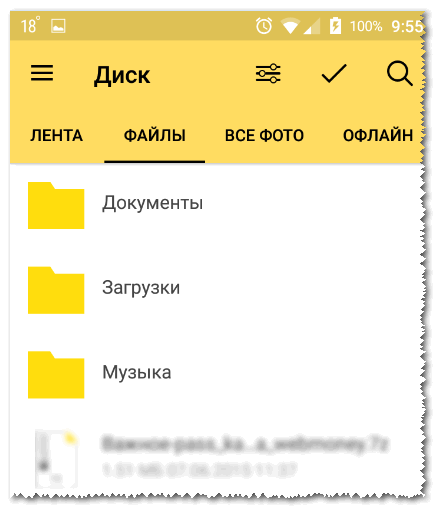
Şəbəkə sürücüsü kimi
Yeri gəlmişkən, Windows-da bulud sürücüsü Yandex-dən adi bir şəbəkə sürücüsü kimi qoşula bilər (quraşdırmadan əlavə proqram təminatı Yandex-dən). Bu, bəzi hallarda çox faydalı ola bilər.
Necə edilir:

Faylları dostlarla necə paylaşmaq, faylları necə ötürmək olar
Ümumiyyətlə, məsələn, bir smartfonu Yandex diskinə bağlayarkən və sahib olduqda Wi-Fi bağlantıları- bütün şəkillər avtomatik sinxronlaşdırılacaq və bulud sürücüsünə yüklənəcək. Aşağıda tez-tez rast gəlinən bəzi tapşırıqlar verilmişdir.
Smartfon və PC arasında faylları və ya fotoşəkilləri köçürün
Ümumiyyətlə, hər şey çox sadədir:

Faylları smartfon və ya kompüterdən başqasının smartfonuna və ya kompüterinə köçürün
Dostunuza, tanışlarınıza və ya qohumlarınıza fotoşəkillər və ya faylları göndərmək lazımdırsa, onları paylaşa və yükləmək üçün link təqdim edə bilərsiniz.
Bunu etmək üçün Windows-da Explorer-i açmalı və Yandex diskinə keçməlisiniz. Sonra, giriş vermək istədiyiniz fayl və ya qovluğu tapın. Mənim nümunəmdə faylı seçdim.
İstədiyiniz faylı sağ klikləyin və açılan pəncərədən seçin kontekst menyusu "Yandex disk - ictimai linki kopyalayın" . İndi bu link kimə lazımdırsa göndərilə bilər (məsələn, poçtla, SMS olaraq, Skype-da, Viber-də və s.) və o, sizin fayl(lar)ınızı yükləyə biləcək.
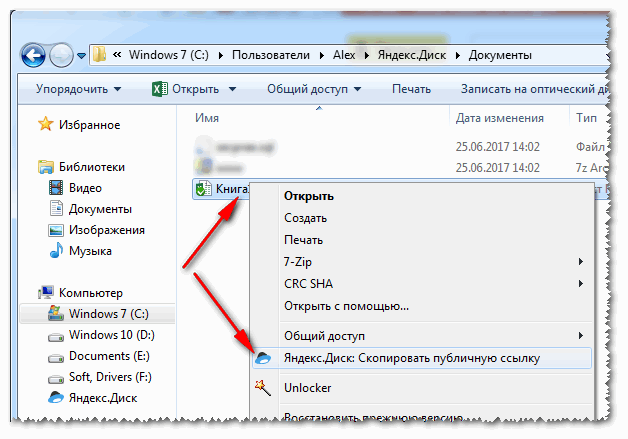
Hansı fayllara keçidiniz olduğunu öyrənmək və ya müəyyən faylları yükləmək üçün vaxt keçdikcə bağlantıları silmək istəyirsinizsə, Yandex diskinə keçin, elementi açın. "Bağlantılar" soldakı menyuda və siz əvvəllər kimsə ilə paylaşdığınız faylların siyahısını görəcəksiniz. Bu tabda siz əvvəllər paylaşdığınız hər şeyi silə bilərsiniz.

Əsasən bu məqalədə danışmaq istədiyim şey budur.
Tam terabayt bulud yaddaşı pulsuz və pulsuzdur limitsiz vaxt! Deyirsən ki, bu baş vermir? Bu, məhz Mail.Ru-nun həyata keçirdiyi hərəkətdir. Məhz bu səbəbdən yeni bulud saxlama xidmətlərindən birinə maraq xeyli artıb. Və bir çox istifadəçinin onun işləməsi ilə bağlı sualları var idi.
Xidmətlə işləmək üçün həm veb interfeysi, həm də proqram təminatı, kompüterdə və ya mobil cihazda quraşdırılmışdır. Android ilə sinxronizasiya etməyə imkan verən bir funksiya var. Faylları Mail.Ru Cloud qovluğuna köçürdükdə, onlar dərhal digər cihazlar üçün əlçatan olur. Bu gün mən Android üçün Mail.ru buludunu necə yükləmək və sonra onu quraşdırmaq və ya lazım olduqda onu silmək (kompüterinizdə buluddan necə istifadə edəcəyinizi oxuyun) haqqında danışmaq istəyirəm.
Android üçün bulud saxlama
Planşet və ya smartfondan istifadə edərkən yaddaş zamanla yığılır. çoxlu sayda məlumat və gadgetların yaddaşı məhdudiyyətsiz deyil, faylları kompüterə köçürməyə ehtiyac var. Məhz belə hallarda Mail.ru buludunun qarşılıqlı əlaqəsi və Android platformaları. Məlumatları yaddaşa köçürmək və həm PC, həm də mobil cihazdan istifadə etmək kifayətdir.
Tətbiqin quraşdırılması
Beləliklə, bir Android cihazında mail.ru-dan yaddaşı necə quraşdırmaq olar? Ən sadə yol bir neçə addımı yerinə yetirməkdən ibarətdir:
- Mobil cihazınızdan daxil olun Google tətbiqi Oynamaq.
- Axtarış çubuğuna daxil edin " Cloud Mail.Ru".
- Müvafiq tapılan elementə klikləyin.
- Açılan səhifədə "Quraşdır" seçin.

Bu sadə addımlardan sonra quraşdırma tamamlandı və “Açıq” düyməsindən istifadə edərək xidmətdən istifadə etməyə davam edə bilərsiniz.
Bizə lazım olan başqa bir yol var quraşdırma faylı apk. Şəbəkədə axtarış yolu ilə tapıla və ya yükləyicidən istifadə edərək endirilə bilər apk faylları. Sonra onu işə salmaq lazımdır mobil cihaz, bundan sonra bulud Android-də poçtdan quraşdırılacaq.
Aşağıdakı video proqramların necə qurulacağını görməyə kömək edəcək Google istifadə edərək Oynamaq.
Proqramın silinməsi
Mail.ru buludunun Android-dən çıxarılması zərurəti yarana bilər müxtəlif səbəblər. Onlardan biri cihazda yer boşaltmaqdır. Proqramı silmək üçün ən azı iki üsul var. Onlardan biri də yardımdır Google Play, onun vasitəsilə quraşdırma baş verdi. Şəkillər və addım-addım təlimat aşağıdadırlar.

Proqramı silməyin başqa bir yolu da var. Bu məqsədlə ApkInstaller proqramı Android ƏS-də əvvəlcədən quraşdırılmışdır. Sadəcə onu işə salın, İdarəetmə sekmesini vurun, müvafiq proqramı seçin və Sil düyməsini basın.
Gördüyünüz kimi, kifayət qədər azdır sadə yollar Android-də Mail.ru buludunun həm çıxarılması, həm də quraşdırılması. Bu xidmətin rəyləri göstərir ki, milyonlarla istifadəçi artıq həm təqdim olunan saxlama yerini, həm də istifadənin asanlığını yüksək qiymətləndirib. Digər bulud yaddaşı haqqında Android sistemləri— Google Disk, oxuya bilərsiniz.
Hamıya salam! Məqalənin adı olduqca qəribədir, amma indi sizə hər şeyi bir az daha ətraflı izah edəcəyəm! Tutaq ki, siz Yandex.Disk/Google drive/DropBox/Cloud Mail və oxşarlarından şəxsi və ya iş məqsədləri üçün istifadə edirsiniz. Faylları orada saxlayın ki, dünyanın istənilən yerində onlarla işləyə və dostlarınıza və ya həmkarlarınıza ötürə biləsiniz. İndi bir vəziyyəti təsəvvür edək bulud xidməti sizdə bir yox, birdən 3-4 var, hamısının tutumu 10-50 GB və hamısı sıxışdırılıb. Və siz də fanatsınız MacBook Air və ya quraşdırılmış 128 və ya 256 GB SSD ilə Retina. Nə əldə etdiyimi görürsən? Əgər kimsə artıq belə bir problemlə qarşılaşıbsa, o zaman vəziyyətin kədərini başa düşürlər və onu təhlükəsiz yükləyə bilərlər, qalanları üçün hər şeyi bir az daha ətraflı izah edəcəyəm :)
Yəni girişi qəbul etdik: çoxlu bulud yaddaşı, yerli saxlama üçün çox yer tələb edir və daxili Mac diski, gec-tez o, yalnız “bulud” faylları ilə dolu olacaq. Əgər kimsə artıq bilmirsə, mən sizə bulud yaddaşının mahiyyətini izah edəcəyəm.
Bulud saxlama nədir
Müxtəlif Buludlar var, amma hamısının mahiyyəti demək olar ki, eynidir. Siz bu və ya digər xidmətdə (Yandex.Disk, Google Drive və s.) qeydiyyatdan keçmisiniz və siz şirkət serverində fayllarınız üçün müəyyən bir yer ayırın. Eyni zamanda, pulsuz gigabaytları birtəhər artırmağı təklif edirlər: dostları dəvət edin, sadə bir məşqdən keçin və müştərini kompüterinizə quraşdırın.
Sayta girib yükləyə/endirə bilsəm niyə müştəriyə ehtiyacım var tələb olunan fayl yoxsa sənəd? Müştəri quraşdırılıbsa, bulud yaddaşınızın bütün məzmunu adi bir qovluq kimi kompüterinizin diskində yerləşəcək, vaxtaşırı Şifrələnmiş kanallar vasitəsilə, serverlə sinxronizasiya ediləcək. Və mənim fikrimcə, ən böyük problem də buradadır. Şəxsən mənim 3 buludum var: Yandex.Disk (18 GB), Google Drive (15 GB) və Drop Box (7 GB) və hamısını fayllarla doldursam, diskimdə 40 GB yer yeyirlər...
Yerli müştərilərin rahatlığı nədir?
Hər şey çox sadədir:
- bulud sənədləri ilə işləmək üçün hər zaman əlinizdə internetə ehtiyacınız yoxdur;
- fayllar istifadəçi müdaxiləsi olmadan avtomatik olaraq serverə yüklənir;
- fayllar serverə bir neçə seans ərzində yüklənə bilər (internet qəfil yox olarsa);
- qovluqdakı fayllar sadəcə diskdə saxlanmış kimi asanlıqla istifadə edilə bilər;
Yerli müştəriləri buradan yükləmək olar: , .
Beləliklə, biz buludun nə olduğunu və necə işlədiyini öyrəndik, təqribən olsa da, anlamaq üçün kifayətdir :)
İndi keçək Bulud sistemlərinin əsas çatışmazlığı: müştərilərdən istifadə edərkən yerli diskdə yer olmaması. Xüsusilə də varsa korporativ hesab genişləndirilmiş həcmlə...
CloudMounter nədir və onu necə istifadə etmək olar
Mac-dakı diskin rezin olmadığını və əlavə 10 - 100 GB saxlamaq istəyi olmadığını başa düşdük, amma mən fayllara giriş əldə etmək və onlarla işləmək istərdim :) Beləliklə, bir yol var out - Eltimadan bir proqram. Əvvəlcə proqramı yuxarıdakı linkdən yükləməlisiniz və sonra onu Mac-da Proqramlar qovluğuna köçürün. Düşünürəm ki, bununla bağlı probleminiz olmayacaq, amma nə demək istədiyimi başa düşmürsənsə, o zaman :)
Hər şey qaydasındadırsa, proqramı işə sala bilərsiniz, burada əlaqə üçün bir pəncərə görəcəyik müxtəlif xidmətlər:
Göründüyü kimi, proqram Google Drive, One Drive, Drop Box, Amazon S3, FTP/SFTP və WebDAV dəstəyi ilə serverləri birləşdirməyə imkan verir. Əslində, bu, demək olar ki, hər hansı bir bulud və ya şəbəkə yaddaşı... Əgər qəfildən sevimli Yandex.Diskinizi görmürsünüzsə, narahat olmayın, onu WebDAV vasitəsilə qoşa bilərsiniz və mən sizə necə olduğunu göstərəcəyəm :) Heyf, Cloud.mail-ə qoşula bilməyəcəksiniz. ru, WebDAV-i dəstəkləmədiyi üçün...
Əsas pəncərə ilə hər şey olduqca sadədir: seçin tələb olunan xidmət məsələn, Google Disk və Google xidmətləri üçün adınızı daxil edin:


Bundan sonra hərəkəti təsdiqləyən bir pəncərə görünəcək (İcazə ver düyməsini görmək üçün bir az aşağı sürüşmək lazımdır):

Hər şey düzgün aparılırsa, hesabınız əsas proqram pəncərəsində görünəcək və sürücünüzü şəbəkə yaddaşı kimi birləşdirəcəyiniz klikləməklə, sağ altda Quraşdırma düyməsi görünəcək.

Gördüyünüz kimi, hər şey son dərəcə sadədir və bağladığınız sürücü kimi istifadə edilə bilər yerli disk və faylları olduğu kimi istifadə edin adi qovluq. Yalnız əlaqə saxlamaq üçün unutmayın bu diskdən və fayllarla işləmək üçün internet tələb olunur!
Yandex.Disk-in CloudMounter-ə qoşulması
Artıq yuxarıda yazdığım və ekran görüntülərindən aydın olduğu kimi, Yandex.Disk əlaqəli xidmətlərin əsas siyahısında deyil, lakin WebDAV düyməsi var. Məhz bu protokol vasitəsilə biz indi Yandex.Disk-i CloudMounter-ə birləşdirəcəyik.
Əvvəlcə WebDAV düyməsini sıxmalı və görünən pəncərədə aşağıdakı sətirləri daxil etməlisiniz:
- Ad: ixtiyari ad, məsələn, yandex;
- WebDAV URL: https://webdav.yandex.ru;
- İstifadəçi adı: [email protected];
- Parol: parolunuzdan hesab Yandex-də.

Sonra Mount düyməsini sıxmalısınız və diskiniz şəbəkə qovluğu kimi quraşdırılacaqdır. Təəssüf ki, bu, Cloud Mail ilə işləməyəcək, çünki Mail.ru WebDAV protokolu vasitəsilə test girişini bağlayıb...
Bu yolla siz çoxlu sayda müxtəlif xidmətləri konfiqurasiya edə və lazım olduqda onlardan istifadə edə bilərsiniz. Buludu birləşdirmək və ya ayırmaq üçün bu kifayətdir yuxarı menyu, saatın yanında proqram simgesini vurun və açılan siyahıdan tələb olunan xidməti seçin:

Mənim vəziyyətimdə, siz eyni anda bütün 4 xidməti birləşdirə və sərt diskinizi darmadağın etmədən istifadə edə bilərsiniz :) İnanılmaz dərəcədə gözəl!
CloudMounter proqramını sınaqdan keçirərkən mən yalnız üç çatışmazlıq tapdım:
- Buluda kopyalayarkən, faylın serverə yüklənməsi statusu görünmür. Yəni bir buludun üstünə atsam böyük fayl(məsələn, film), onda serverdə yükləmə statusu panelini görmürəm. IN şəbəkə qovluğu fayl tez görünür, çünki kopyalama sanki yerli diskə baş verir, lakin serverə yükləmə heç bir şəkildə göstərilmir. Düşünürəm ki, problemin həlli buludun özünə daxil olmaq və faylın artıq orada olub olmadığını yoxlamaq ola bilər...
- İnternet olmadan buludlara qoşulmaq mümkün deyil. Yəni, əlaqə pozulduqda, yerli yerli müştərilərdən fərqli olaraq, disk də ayrılır.
- Proqram vasitəsilə fayl göndərmək üçün link əldə edə bilməzsiniz. Düşünürəm ki, bu mənfi hər kəs üçün vacib olmayacaq, çünki bir çox insanlar buluddan yalnız faylları saxlamaq və köçürməmək üçün istifadə edirlər.
Xülasə, CloudMounter belədir əla kommunal, bu, bir çox Mac sahiblərinin həyatını çox asanlaşdıracaq! Üstəlik, bir çox korporativ istifadəçi bulud sistemləri diskinizi böyük miqdarda şəbəkə yaddaşı ilə qarışdırmadan böyük üstünlük əldə edəcəksiniz!
Yeri gəlmişkən, əziz oxucular, mənim şirkətim və mənim sizə hədiyyəmiz var - CloudMounter proqramını aktivləşdirmək üçün bir neçə promosyon kodu! İstədiyiniz kodu əldə etmək üçün proqramı yükləməli, sınaq müddətinə başlamalı və proqramdan istədiyiniz şəkildə istifadə etməlisiniz. Bundan sonra, proqrama həqiqətən ehtiyacınız olduğunu başa düşsəniz, şərhlərdə onun haqqında öz rəyinizi və bu proqrama nə üçün ehtiyac duyduğunuzu yazın və məqaləni sizin üçün əlverişli şəkildə paylaşın. sosial şəbəkə#appleprofi_eltima heşteqi ilə. Bundan sonra mən sizinlə əlaqə saxlayıb qiymətli açarı sizə göndərəcəyəm :)
Ümid edirəm ki, bu məqalədən zövq aldınız və bu proqram üçün bir az istifadə tapdınız! Hələ hər hansı bir sualınız varsa, şərhlərdə mənə soruşa bilərsiniz. Bu məqaləni dostlarınızla paylaşın və siz də mənim qruplarıma qoşula bilərsiniz
Salam dostlar! Bugünkü məqalə Mail.Ru bulud saxlama haqqındadır. Veb interfeysi vasitəsilə buluddan necə istifadə olunacağına baxaq:
Faylları oraya necə yükləmək və onlara keçidləri paylaşmaq;
Qovluqları necə yaratmaq və onlara girişi konfiqurasiya etmək;
Faylları necə köçürmək, adını dəyişmək və silmək olar.
Sənədləri, cədvəlləri və təqdimatları birbaşa buludda necə yaratmaq olar.
Və istifadənin digər incəlikləri.
İstənilən bulud anbarının gözəlliyi onun verdiyi şeydir əlavə çarpayı faylları onlayn saxlamaq üçün.
Yenidən kompüterinizi qarışdırmağa ehtiyac yoxdur.
Faylları digər insanlarla paylaşmaq rahatdır (yalnız bir keçid vasitəsilə girişi açın).
Mile-də poçt qutum olduğu üçün bu yaddaşdan da istifadə etmək qərarına gəldim. Üstəlik, burada pulsuz olaraq 25 GB yaddaş mövcuddur. 2018-dən daxil edin - indi pulsuz 8 GB verirlər.
Ümumiyyətlə, bütün bunlar nəzəriyyədir. Və məşqlərə davam edəcəyik.
Mail.Ru bulud ilə işləmək üçün video təlimatlarıma baxın aşağıda:
Beləliklə, artıq başa düşdüyünüz kimi, Mail.Ru-da bulud əldə etmək üçün burada bir poçt qutusunu qeydiyyatdan keçirməlisiniz. Bununla siz bulud yaddaşı da daxil olmaqla digər Poçt xidmətlərindən istifadə edə biləcəyiniz hesabınızı yaradırsınız.
Poçt qutusunu qeydiyyatdan keçirmək lazım olmasa da, siz başqa xidmətdə yerləşən poçtunuza daxil olmaq üçün Mail-dən istifadə edə bilərsiniz. Bunu videoda göstərmişəm (11-ci dəqiqə 46-cı saniyədən baxın). Beləliklə, poçt qutunuz, məsələn, Yandex-də, Mail.ru interfeysində açılacaq və siz də buluddan istifadə edə biləcəksiniz.
Kimə buluda gedin davam edərkən ana səhifə Mail.Ru, "Bütün layihələr" sekmesini vurmalı və "Bulud" seçməlisiniz.

Əvvəlcə orada şəkillər və video faylı yüklənir, onları silə bilərsiniz. Faylları silin bəlkə də bir neçə yolla. Bir anda bir neçə faylı silmək lazımdırsa, onları bir işarə ilə qeyd edin və yuxarıdakı "Sil" düyməsini basın.

Və ya faylı sağ klikləyin və "Sil" seçin. Yenə bir neçə faylı qeyd etmisinizsə, onların hamısı silinəcək.

Və bir nüans - Mail.ru buludunda heç bir səbət yoxdur silinmiş fayllar, eyni Yandex diskində olduğu kimi. Oradan onları bərpa edə bilərik. Onu dərhal buluddan silirik!
Kimə kompüterinizdən buluda fayllar əlavə edin, yuxarı sol küncdəki “Yükləmə” düyməsini istifadə edin.

Siz “Kompüterinizdə faylları seçin” düyməsindən istifadə edərək yükləyə və ya onları siçan ilə yükləmə pəncərəsinə sürükləyə bilərsiniz. Məhdudiyyət var - yüklənmiş fayl ölçüsü 2 GB-a qədərdir.

"Yükləmə" düyməsinin yanında "Yarat" düyməsini görürük. üçün istifadə edirik qovluqlar, sənədlər (Word), cədvəllər (Excel) və ya təqdimatlar yaratmaq ( güc nöqtəsi) birbaşa buludda.

Fayllarınızı buludda təşkil etmək istəyirsinizsə, o zaman a xüsusi qovluqlar. Kimə faylı qovluğa köçürün, bir onay işareti ilə seçin, sağ klikləyin, "Move" seçin.

Köçürüləcək qovluğu seçə və ya dərhal yenisini yarada biləcəyiniz bir pəncərə açılacaq.

Ümumiyyətlə, sağ düyməüçün istifadə edə biləcəyimiz siçanlar müxtəlif hərəkətlər yuxarıdakı fayllar– silmək, köçürmək, köçürmək, yükləmək, digər insanlar üçün link yaratmaq və ya poçtla göndərmək. Çox rahatdır.

Yeri gəlmişkən, ehtiyacınız varsa buluddan bir neçə faylı eyni anda yükləyin. Siz onları işarələrlə seçirsiniz və onlar yükləmək üçün avtomatik olaraq bir arxivə yığılacaq.
![]()


Bir müddət fayla girişi açsanız və sonra bu keçidi silmək istəyirsinizsə, siçan ilə istədiyiniz faylı seçin, sağ klikləyin və "Bağlantıyı sil" seçin.

Paylaşılan girişi olan bütün fayllarınızı "" bölməsində tapa bilərsiniz. Ümumi giriş».

Mail.Ru buludundan fayla keçid sizinlə paylaşılıbsa, siz onu dərhal yükləyə və ya buludunuzda saxlaya bilərsiniz. Qovluğu (bu faylı saxlamaq istədiyiniz yerdə) təyin etmək seçiminiz olacaq və ya onun üçün yeni qovluq yarada bilərsiniz.

İndi qovluqlara girişin qurulması haqqında bir neçə söz. Bacararsan hər hansı bir qovluğu paylaşın redaktə etmək imkanı ilə. Yəni digər istifadəçilər də bu qovluğa fayl əlavə edə biləcəklər.
Qovluğa girişi qurmaq üçün qutunu işarələyin və “Girişi qur” sekmesine klikləyin.

Redaktə girişi yalnız e-poçt vasitəsilə dəvət etdiyiniz fərdi üzvlərə təqdim edilə bilər.

Mail.ru-dan başqa poçt qutusu olan istifadəçiyə dəvət göndərmək niyyətindəsinizsə, o, dəvəti yalnız Mail vasitəsilə poçtuna daxil olduqda alacaq. Bu barədə ətraflı Budur.
Evdə poçt qutusu bu istifadəçi belə bir sorğu görəcək:

Bunu qəbul edərək, buludunda, "Paylaşım" bölməsində, onun üçün açdığınız qovluğu tapacaq və ona fayllarını əlavə edə biləcək. Siz də öz növbəsində onun qovluğunuzda etdiyi bütün dəyişiklikləri görəcəksiniz.
Həm də, edə bilərsiniz buluddakı faylların görünüşünü dəyişdirin. Və böyük nişanlar əvəzinə bu yığcam siyahıya sahib olacaqsınız:

Dostlar, Mail.Ru bulud yaddaşı ilə ilk dəfə tanışsınızsa, ümid edirəm ki, təlimatlar sizə aydın oldu. Hər halda, şərhlərdə suallarınızı cavablandırmaqdan həmişə məmnunam.
Sənə uğurlar arzu edirəm!
Hörmətlə, Viktoriya


























